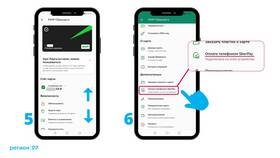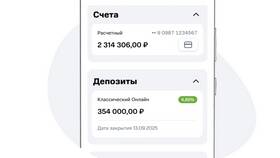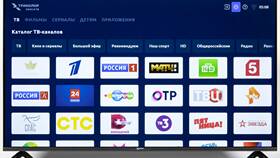Настройка платежной системы на устройствах Android позволяет совершать безопасные и быстрые платежи через смартфон. Рассмотрим пошаговый процесс подключения и настройки.
Содержание
Подготовка устройства
- Проверьте версию Android (не ниже 5.0 Lollipop)
- Убедитесь в наличии NFC-чипа (для бесконтактных платежей)
- Обновите Google Play Services до последней версии
- Разблокируйте root-доступ (если требуется для некоторых приложений)
Настройка Google Pay
Установка и подключение
- Скачайте Google Pay из Play Маркета
- Запустите приложение и войдите в Google-аккаунт
- Нажмите "Начать настройку"
- Выберите "Добавить карту"
- Введите данные банковской карты вручную или через камеру
Проверка карты
| Метод проверки | Описание |
| SMS | Код подтверждения от банка |
| Звонок | Автоматическая проверка |
| Приложение банка | Подтверждение через банковское приложение |
Альтернативные платежные системы
- Samsung Pay: Только для устройств Samsung
- Mir Pay: Для карт платежной системы Мир
- Банковские приложения: Собственные платежные решения банков
Настройки безопасности
- Включите блокировку экрана (графический ключ, PIN или отпечаток)
- Активируйте NFC в настройках телефона
- Настройте подтверждение платежа (по умолчанию для сумм свыше 1000 руб.)
- Включите уведомления о всех операциях
Решение распространенных проблем
| Проблема | Решение |
| Карта не добавляется | Проверьте поддержку банком сервиса |
| Платеж не проходит | Убедитесь в активации NFC и интернета |
| Ошибка аутентификации | Перезагрузите устройство |
Важно:
Для работы платежных систем требуется активное интернет-соединение при первом использовании после перезагрузки устройства. Некоторые терминалы могут требовать ввода PIN-кода карты для подтверждения платежа.